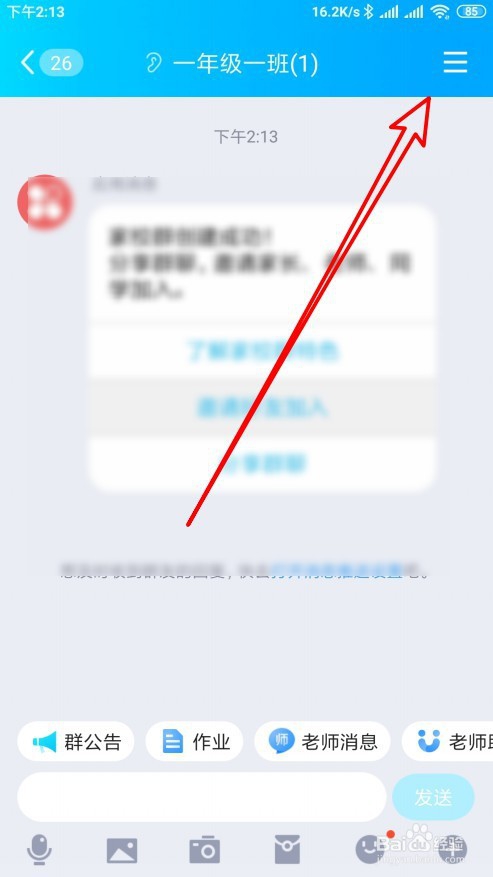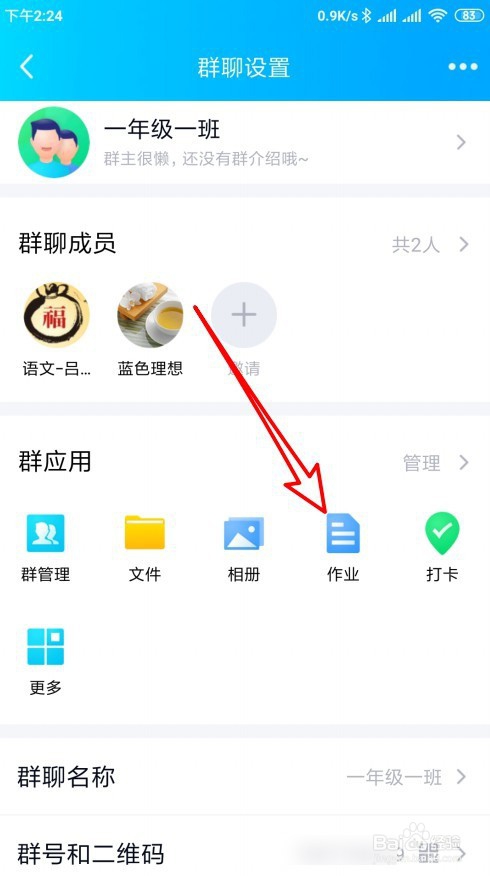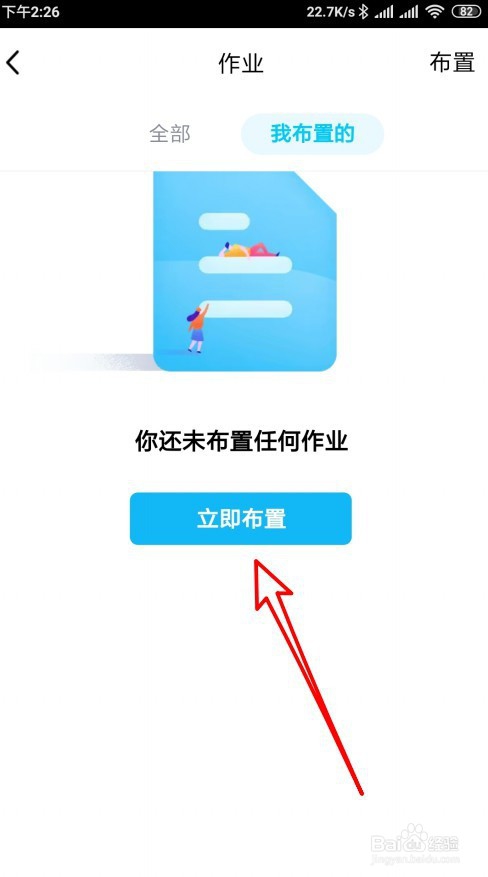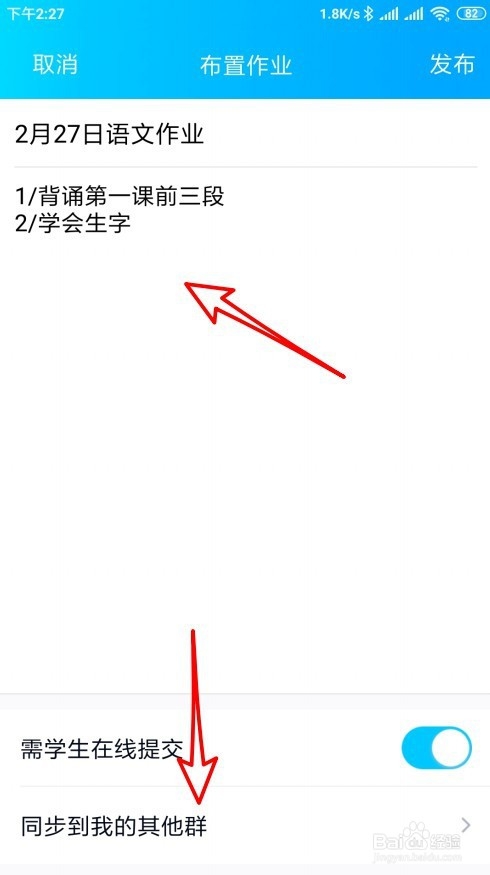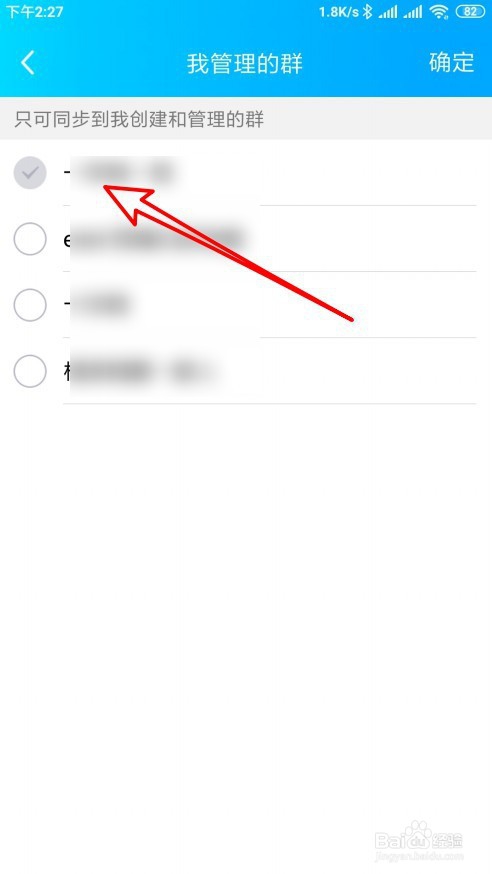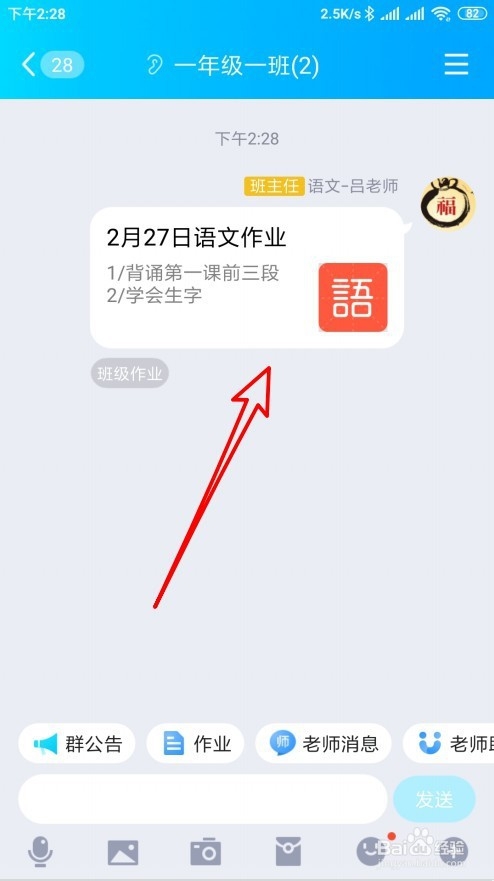手机QQ班级群老师助手怎么同时给多个群布置作业
1、点击QQ班级群聊页面右上角的主菜单按钮。
2、然后在打开的群聊设置页面点击作业的图标。
3、接下来在打开的作业页面,点击立即布置按钮。
4、然后在打开的布置作业的页面中,输入作业的内容后,点击同步到我的其他群设置项。
5、接下来再打开到我管理的群页面中,选择要同步到QQ群。
6、这时可以看到作业都同步到其他的QQ群了。
7、总结:1、点击QQ班级群避犰粱孔聊页面右上角的主菜单按钮。2、然后在打开的群聊设置页面点击作业的图标。3、接下来在打开的作业页诹鬃蛭镲面,点击立即布置按钮。4、然后在打开的布置作业的页面中,输入作业的内容后,点击同步到我的其他群设置项。5、接下来再打开到我管理的群页面中,选择要同步到QQ群。6、这时可以看到作业都同步到其他的QQ群了。
声明:本网站引用、摘录或转载内容仅供网站访问者交流或参考,不代表本站立场,如存在版权或非法内容,请联系站长删除,联系邮箱:site.kefu@qq.com。
阅读量:51
阅读量:35
阅读量:79
阅读量:50
阅读量:37